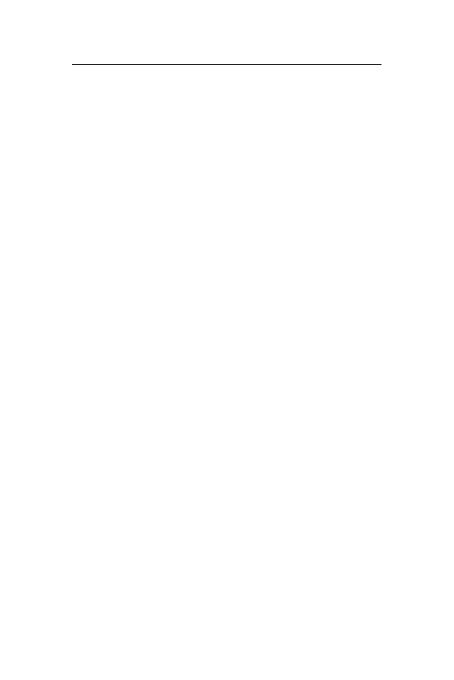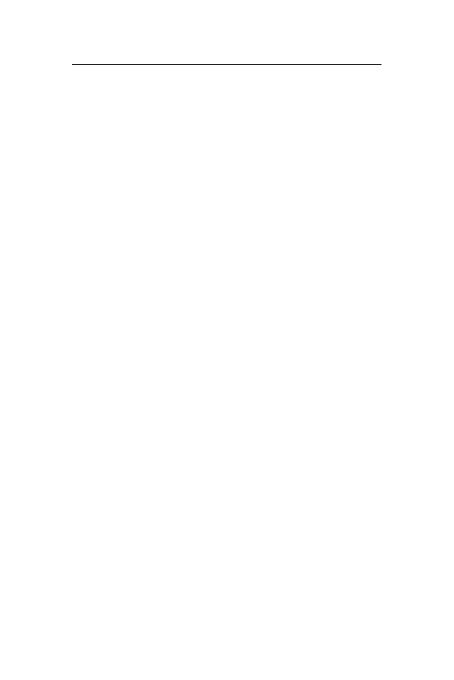
Logitech ConferenceCam Connect
Suomi 111
Huomautus: Vastaus- ja katkaisupainikkeet eivät välttämättä
toimi kaikissa ohjelmissa. Vastaa puhelimeen ja katkaise
puhelu videoneuvotteluohjelman toiminnoilla. Jos haluat
ottaa vastaus- ja katkaisupainikkeet käyttöön Skype- tai
Cisco Jabber -ohjelmassa, lataa laajennus osoitteesta
www.logitech.com/support/connect
• Kaiutinpuhelimen toimintovalon merkitykset
Sininen: ConferenceCam osallistuu puheluun. Vilkkuva sininen:
Puhelin soi tai Bluetooth on laiteparin muodostustilassa.
ConferenceCam Connect -kaiutinpuhelimen liittäminen
mobiililaitteeseen Bluetooth-yhteyden avulla puhelun
siirtämiseksi kaiutinpuhelimeen:
• Jos laite tukee NFC-tekniikkaa, kosketa mobiililaitteella
kaiutinpuhelimen NFC-merkkiä. Mobiililaitteen Bluetooth-
hyväksynnän pitäisi käynnistyä.
• Voit myös painaa kaiutinpuhelimen Bluetooth-
painiketta, kunnes laitteesta muodostetaan yhteys
mobiililaitteeseen.
• Akun merkkivalo
• Kun akku on täysin ladattu, akun merkkivalo muuttuu
vihreäksi. Vihreä valo sammuu, kun akun virtataso laskee
alle
75 prosenttiin.
• Kun akussa on jäljellä 25 prosenttia virtaa,
akun merkkivalo palaa tasaisesti punaisena,
mikä tarkoittaa, että laite on kytkettävä ulkoiseen
virtalähteeseen hyvin pian.
• Kun akussa on jäljellä 10 prosenttia virtaa,
akun merkkivalo vilkkuu punaisena, mikä tarkoittaa,
että laite lakkaa toimimasta, jos sitä ei kytketä heti
ulkoiseen virtalähteeseen. Lisäksi laite antaa äänimerkin.
• ConferenceCam Connect -laitteen akun merkkivalo
vilkkuu vihreänä, kun laitetta ladataan.
• Kun laite on ladattu täyteen, merkkivalo sammuu
ja pysyy sammuksissa, kunnes laite irrotetaan ulkoisesta
virtalähteestä ja sitä käytetään akkuvirralla.
• Kun kaukosäädin on telakassa, kaiutinpuhelimen
merkkivalo noudattaa samoja värikoodeja.